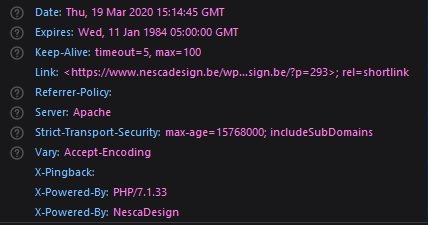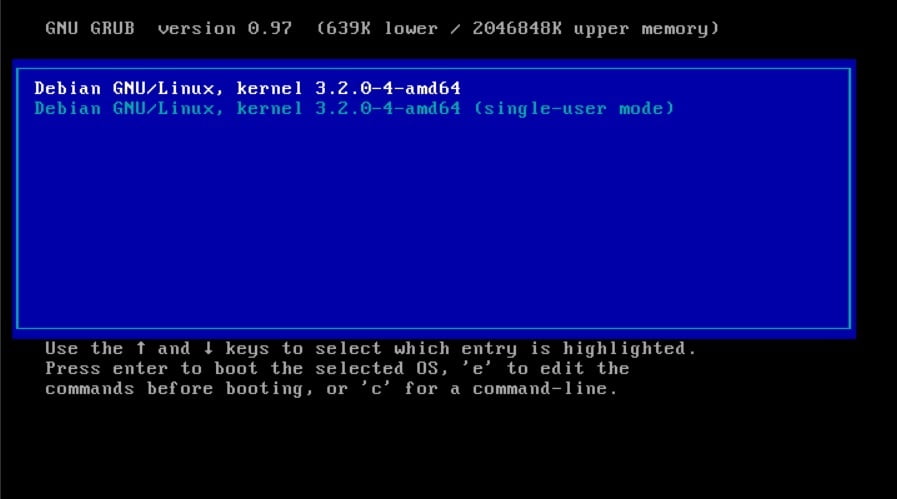On pourrait croire que la partition de notre petit vps ovh se met à jour automatiquement lorsque l’on upgrade son vps chez ovh.
Ce qui n’est pas la cas visiblement. L’espace disque est disponible mais pas assigné. On va donc augmenter la taille de la partition que l’on souhaite utiliser.
On se connecte donc en ssh
Chez moi en tapant
root@vpsxxxxxx:~# fdisk -l Disk /dev/vda: 53.7 GB, 53687091200 bytes 12 heads, 11 sectors/track, 794375 cylinders, total 104857600 sectors Units = sectors of 1 * 512 = 512 bytes Sector size (logical/physical): 512 bytes / 512 bytes I/O size (minimum/optimal): 512 bytes / 512 bytes Disk identifier: 0x0005bac1 Device Boot Start End Blocks Id System /dev/vda1 2048 52428799 26213376 83 Linux
J’obtiens donc les différentes partitions disponibles
Il faut donc garder noter le numéro du début de la partition pour pouvoir ensuite remettre ce même numéro lorsqu’on va procéder à l’agrandissement.
Ici il s’agit de la valeur 2048. Rien de très compliqué en soi.
root@vpsxxxxxx:~# fdisk /dev/vda
Pour demander à fdisk de modifier /dev/vda, chez moi c’est là ou tout se passe.
On va tout d’abord supprimer la partition en tapant « d », comme ceci:
Command (m for help): d
Il m’annonce selected partition 1.
Puis on recrée la partition avec la nouvelle taille:
Command (m for help): n
Partition type:
p primary (0 primary, 0 extended, 4 free)
e extended
Select (default p):
Using default response p
Partition number (1-4, default 1):
Using default value 1
First sector (2048-104857599, default 2048):
Using default value 2048
Last sector, +sectors or +size{K,M,G} (2048-104857599, default 104857599):
Using default value 104857599
Last sector c’est la valeur de fin du disque, je fais enter donc pour utiliser la valeur par défaut, qui ici justement se trouve être la fin du disque. On veux donc que le mapping du disque se fasse sur l’entièreté du disque disponible.
Finalement on applique les changement en entrant:
Command (m for help): w
là il nous dit de façon très sympatique
The partition table has been altered! Calling ioctl() to re-read partition table. WARNING: Re-reading the partition table failed with error 16: Device or resource busy. The kernel still uses the old table. The new table will be used at the next reboot or after you run partprobe(8) or kpartx(8) Syncing disks.
Cool ça veux juste dire qu’il faut redémarrer le serveur.
root@vpsxxxxxx:~# reboot
Et là on prie pour qu’il redémarre un jour.. Oui ça m’a fait aussi flippé les première fois..
Je vous conseille de faire des backups quand même, c’est pas comme si c’était indispensable quoi.
On termine par mettre à jour la partition en tapant
root@vpsxxxxxx:~# resize2fs /dev/vda1
Et voilà !